Windows ist nicht für alle Probleme verantwortlich, die auf Ihrem Computer auftreten, aber Sie können es verwenden, um die meisten Probleme zu lösen.Wenn Ihre Tastatur oder Maus plötzlich nicht mehr reagiert oder dies nach einem Windows-Update passiert, dann ist dieser Artikel für Sie.
Universal Serial Bus oder ein einfacher USB-Port ermöglicht die Herstellung einer Verbindung zwischen einem externen Gerät und einem Computer.In der Regel liegt dies an einem Treiberproblem oder einem Einstellungsfehler, wir helfen Ihnen dabeiReparieren Sie USB-Anschlüsse, die in Windows 10, 8 und 7 nicht verwendet werden können.
Möglicherweise liegt ein Hardwarefehler am USB-Anschluss vor, in diesem Fall müssen Sie einen Fachmann aufsuchen.
Wie auch immer, fangen wir an.
So beheben Sie, dass der USB-Anschluss nicht funktioniert
Bevor wir fortfahren, müssen wir zunächst sicherstellen, dass das Problem beim USB und nicht beim externen Gerät (z. B. Maus oder Tastatur) liegt.Schließen Sie Ihr externes Gerät an einen anderen laufenden Windows-Computer an. Wenn das externe Gerät nicht defekt ist und der USB-Anschluss möglicherweise funktioniert, können Sie sehen, dass es funktioniert.
Sollte außerdem ein bestimmter USB-Port unter Umständen ausfallen, wodurch das externe Gerät reagiert, prüfen Sie bitte, ob weitere USB-Ports im Windows-Rechner vorhanden sind.
Ein Neustart des Windows-Computers kann viele Probleme lösen, sodass er gelöst werden kann.Führen Sie beim Neustart des Computers die obigen Schritte aus:
1. Zuerst Trennen Sie die Stromversorgung.
2. Starten Sie Windows neu und prüfen Sie, ob der USB-Anschluss funktioniert, indem Sie ein externes Gerät anschließen.Anschließend können Sie den Strom wieder einstecken.
Wenn weiterhin Probleme auftreten, folgen Sie bitte diesem Artikel.Die Lösung für den nicht ordnungsgemäß funktionierenden USB-Anschluss ist einfach zu lösen, und wir werden die Erklärung grob in zwei Teile unterteilen.Diese beiden Teile sind "Gerätemanager"mit"Schalttafel.Du wirst brauchen"Gerätemanager的Internetverbindung"Teilen Sie, machen Sie sich keine Sorgen, dass Sie keine Anwendungen von Drittanbietern herunterladen müssen, um dieses Problem zu lösen.
***Hinweis:-Externe Geräte wie Tastaturen, Mäuse, Mobiltelefone, Drucker usw. erfordern möglicherweise zusätzliche Treiber, um mit Windows zu funktionieren.Bitte befolgen Sie die Anleitung des Herstellers externer Geräte.***
Reparieren Sie den USB-Port mit dem Gerätemanager
Dieser Abschnitt sollte das Problem in den meisten Fällen lösen, was wir tun müssen, istAktualisieren Sie den USB-Treiber oder stellen Sie ihn wieder her, um dieses Problem zu beheben.Wenn Sie kürzlich die Energieoptionen (Systemsteuerung) geändert haben, können Sie mit dem nächsten Abschnitt fortfahren, um zu sehen, ob Ihr Problem dadurch behoben wird. Andernfalls kehren Sie bitte hierher zurück.Im Folgenden sind die üblichen Schritte in diesem Abschnitt aufgeführt:
1. Öffnen Sie den "Geräte-Manager", indem Sie mit der rechten Maustaste auf die Schaltfläche "Start" in der Taskleiste klicken, und wählen Sie dann "Geräte-Manager" oder suchen Sie in der Taskleiste nach "Geräte-Manager" und klicken Sie auf das erste Ergebnis.Das Fenster Geräte-Manager wird geöffnet.
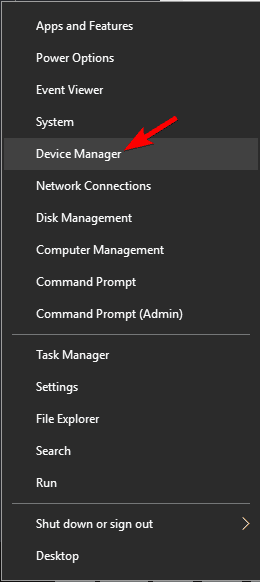
2. auftauchen "Universeller serieller Buscontroller" , Und klicken Sie dann auf , um alle Treiber für USB aufzulisten.
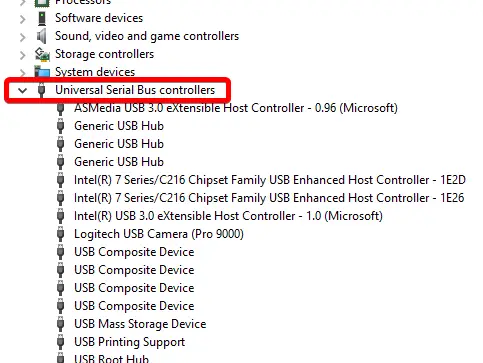
Einige Leute schlagen vor, dass Sie alle Treiber unter dem "Universal Serial Bus Controller" deinstallieren sollten. Diese Methode ist ineffizient, da sie viel Zeit in Anspruch nimmt und Sie auf andere Probleme stoßen können.Kommen wir zur Lösung:
usb Verteiler
1. gerade jetzt,Im universellen seriellen BuscontrollerauftauchenUSB-Root-Hub-Treiber , Und dann doppelklicken Sie darauf.Es öffnet sich ein neues Fenster.
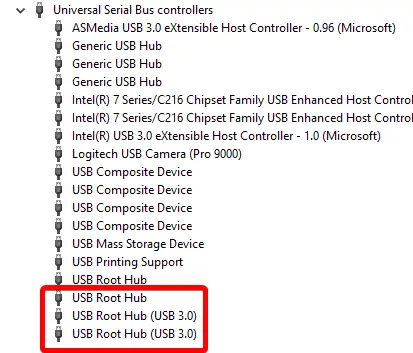
2. Navigieren Sie oben zum Tab "Energieverwaltung" und klicken Sie darauf.
3. 取消AusgewähltLassen Sie den Computer dieses Gerät ausschalten, um Energie zu sparenKontrollkästchen, Dann klick 確定.
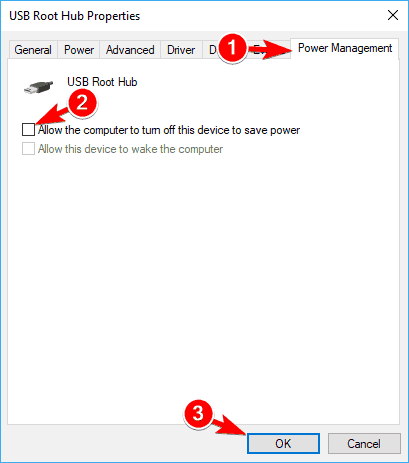
Führen Sie die obigen Schritte für alle USB-Root-Hub-Treiber aus.Überprüfen Sie, ob Ihr Problem behoben ist.Wenn nicht, fahren Sie bitte mit dem nächsten Schritt fort.
4. Klicken Sie mit der rechten Maustaste auf den USB-Root-Hub-Treiber und wählen Sie "Deinstallieren".Dadurch wird der von Microsoft bereitgestellte Originaltreiber wiederhergestellt.Wiederholen Sie die obigen Schritte für alle USB-Root-Hub-Treiber.
5. Klicken Sie in der Menüleiste auf "Aktionen" und dann auf "Nach Hardwareänderungen suchen".Nachdem der Scan abgeschlossen ist, starten Sie Windows neu, um die Änderungen zu übernehmen.
![]()
Wenn der USB-Port immer noch nicht reagiert, fahren Sie bitte mit dem nächsten Schritt fort:
6. Klicken Sie mit der rechten Maustaste auf den USB-Root-Hub-Treiber und wählen Sie "Aktualisieren".Ein Popup-Fenster wird angezeigt.
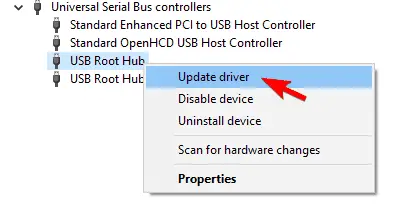
7. Klicke auf Suchen Sie automatisch nach aktualisierter Treibersoftware. Dadurch wird Ihr Treiber aktualisiert [Internet erforderlich].
8. Klicken Sie in der Menüleiste auf "Aktionen" und dann auf "Nach Hardwareänderungen suchen".Nachdem der Scan abgeschlossen ist, starten Sie Windows neu, um die Änderungen zu übernehmen.
Das externe Gerät kann immer noch nicht erkannt werden. Fahren Sie bitte mit dem nächsten Abschnitt fort.
Universeller USB-Hub
Suchen Sie im universellen seriellen Buscontroller nachUniverseller USB-Hub,undAuf allen generischen USB-Hub-TreibernimplementierenÜberSchritte 4 und 5, Und prüfen Sie, ob das Problem weiterhin besteht.
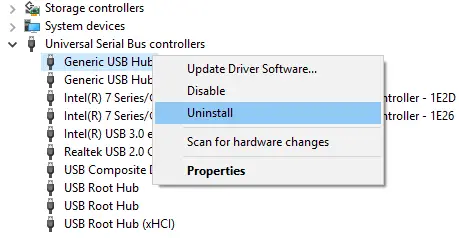
Wenn ja, bitteFühren Sie die obigen Schritte für alle allgemeinen USB-Hub-Treiber durchSchritte 6 bis 8Um den Treiber zu aktualisieren.Überprüfen Sie, ob das Problem weiterhin besteht, und fahren Sie dann mit dem nächsten Abschnitt fort.
Veralteter USB-Treiber
Wenn ein Treiber bei Universal Serial Bus-Controllern ein gelbes Warnsymbol vor dem Namen aufweist, sind diese Treiber entweder inkompatibel oder veraltet.Auf allen veralteten TreibernimplementierenÜberSchritt 4 和 5.
Weiterlesen: Bester Treiber-Updater
Überprüfen Sie, ob Ihr Problem behoben ist, andernfalls fahren Sie bitte mit dem nächsten Abschnitt fort.
Die Verwendung des Bedienfelds zum Reparieren des USB-Anschlusses funktioniert nicht
Wenn die obigen Lösungen nicht helfen, ist dies eine weitere Möglichkeit, um zu beheben, dass der USB-Anschluss nicht richtig funktioniert.
In diesem Abschnitt gibt es zwei Lösungen: Die unten aufgeführten Schritte gelten für alle Abschnitte:
1. einschaltenEinstellungen oder Bedienfeld Oder indem Sie mit der rechten Maustaste auf die Taskleiste und die Startschaltfläche klicken und "Einstellungen/Systemsteuerung" auswählen oder in der Taskleiste nach "Systemsteuerung" suchen und auf das erste Ergebnis klicken.Das Fenster Einstellungen/Systemsteuerung wird geöffnet.
故障 排除
Diese Methode sollte Ihr Problem automatisch erkennen und beheben.Die Windows-Problembehandlung ist ein von Microsoft bereitgestelltes Tool, um Probleme zu erkennen und mögliche Fehlerbehebungen auf Ihrem Gerät bereitzustellen.
1. Suchen Sie in der Systemsteuerung/Einstellungen nach "Fehlerbehebung" und klicken Sie auf das erste Ergebnis.
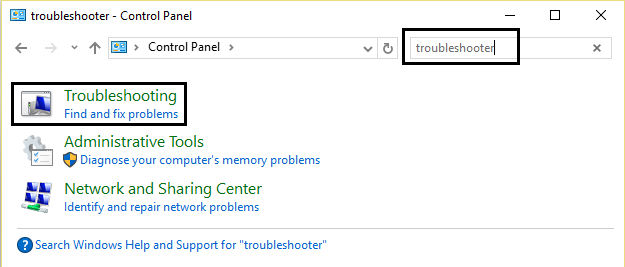
2. Klicken Sie nun auf "Hardware und Geräte".Klicken Sie dann im Abschnitt "Geräte" auf "Hardware und Geräte".
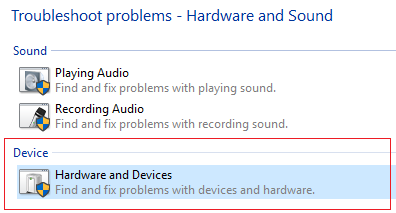
Jetzt sucht Windows nach Hardwarefehlern und bietet, wenn sie erkannt werden, mögliche Korrekturen für detaillierte Berichte.Die Windows-Fehlerbehebung ist bei der Erkennung nicht sehr effektiv, aber sie ist praktisch, wenn ein Problem erkannt wird.Wenn Ihr USB-Port immer noch nicht funktioniert, fahren Sie bitte mit dem nächsten Abschnitt fort.
Energieoptionen
1. Suchen Sie in der "Systemsteuerung" nach "Energieoptionen" und klicken Sie auf das erste Ergebnis, oder klicken Sie mit der rechten Maustaste auf die Schaltfläche "Start" und wählen Sie "Energieoptionen" aus dem Popup-Menü.
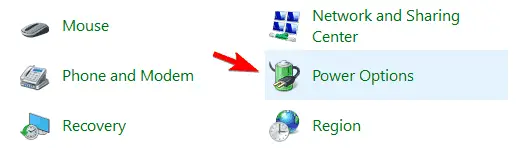
2. Suchen Sie in der linken Seitenleiste nach "Wählen Sie, was der Netzschalter bewirkt" und klicken Sie darauf.
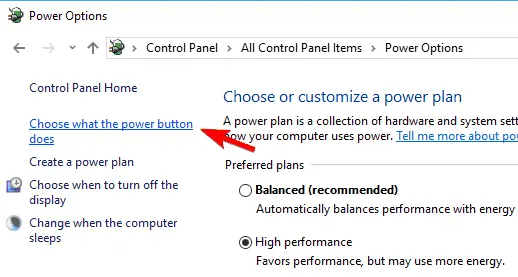
3. Klicken Sie auf "Einstellungen ändern, die derzeit nicht verfügbar sind" .
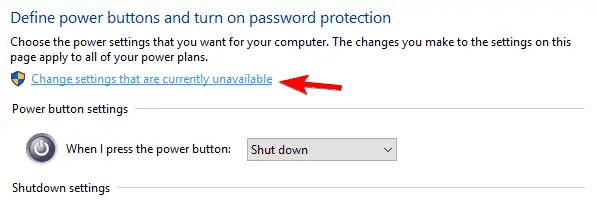
4. 在 "Suchen Sie unter Einstellungen zum Herunterfahren nach " Schnellstart aktivieren", Und stellen Sie sicher, dass es deaktiviert ist.Wenn nicht, deaktivieren Sie es und klicken Sie auf "Änderungen speichern".
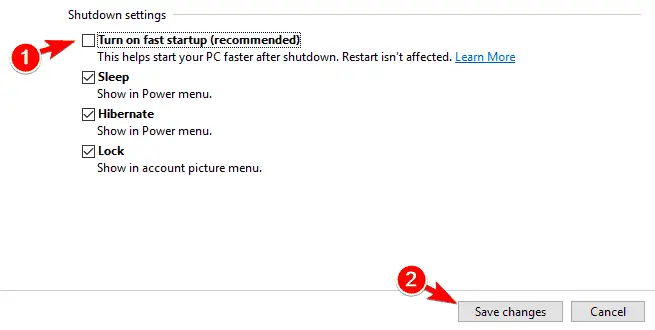
5. Navigieren Sie zurück zur Option „Energie“ und klicken Sie für den aktuell aktiven Plan auf „Planeinstellungen ändern“.Es erscheint ein neues Fenster, klicken Sie nun auf "Erweiterte Energieeinstellungen ändern".
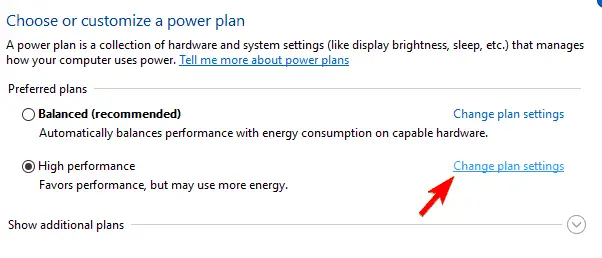
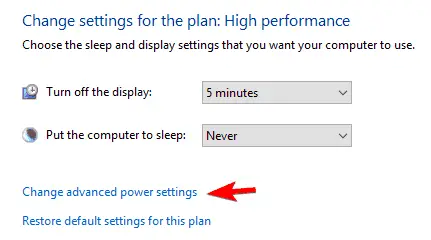
6. Ein Popup-Fenster wird angezeigt.Suchen Sie nach "USB-Einstellungen" und klicken Sie zum Erweitern.Stellen Sie abschließend sicher, dass Sie die Einstellung für den selektiven USB-Suspend deaktivieren.Wenn nicht, deaktivieren Sie es und klicken Sie auf "OK".
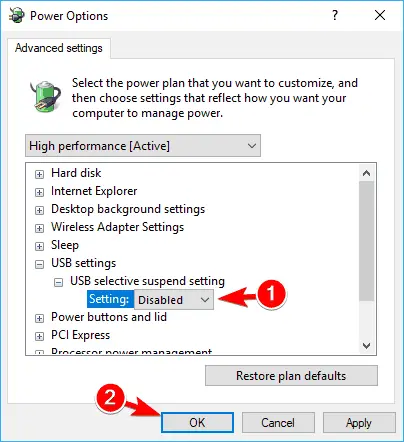
Fazit
Ich hoffe, dass die oben genannten Methoden das Problem der USB-Anschlüsse lösen können, die Sie in Windows 10, 8 und 7 nicht verwenden können, und wenden Sie die Lösungen in der obigen Reihenfolge an, um es schnell zu beheben.Wenn ein einzelner USB-Anschluss nicht funktioniert, können Sie auch die obige Methode anwenden.Es gibt andere Lösungen, wie beispielsweise die Änderung der Registrierung, die jedoch fachkundige Anleitung erfordern und bei falscher Bedienung zu Computerfehlern führen können.
Überprüfen Sie außerdem nach dem Einstecken des USB-Geräts (Tastatur, Drucker usw.), ob Fehlermeldungen (hauptsächlich im Zusammenhang mit der Installation des Gerätetreibers) vorliegen Gerät).Wenn keine der oben genannten Methoden für Sie geeignet ist oder Sie vermuten, dass dies zu Personenschäden führen kann, wenden Sie sich bitte an das Servicecenter, um eine Lösung zu finden.Vergessen Sie nicht, uns weitere Windows-bezogene Probleme mit einem Lesezeichen zu versehen!


![So sehen Sie die Windows-Version [sehr einfach]](https://infoacetech.net/wp-content/uploads/2023/06/Windows%E7%89%88%E6%9C%AC%E6%80%8E%E9%BA%BC%E7%9C%8B-180x100.jpg)


